
CPU散热片零件模型及设计树如图28.79所示。
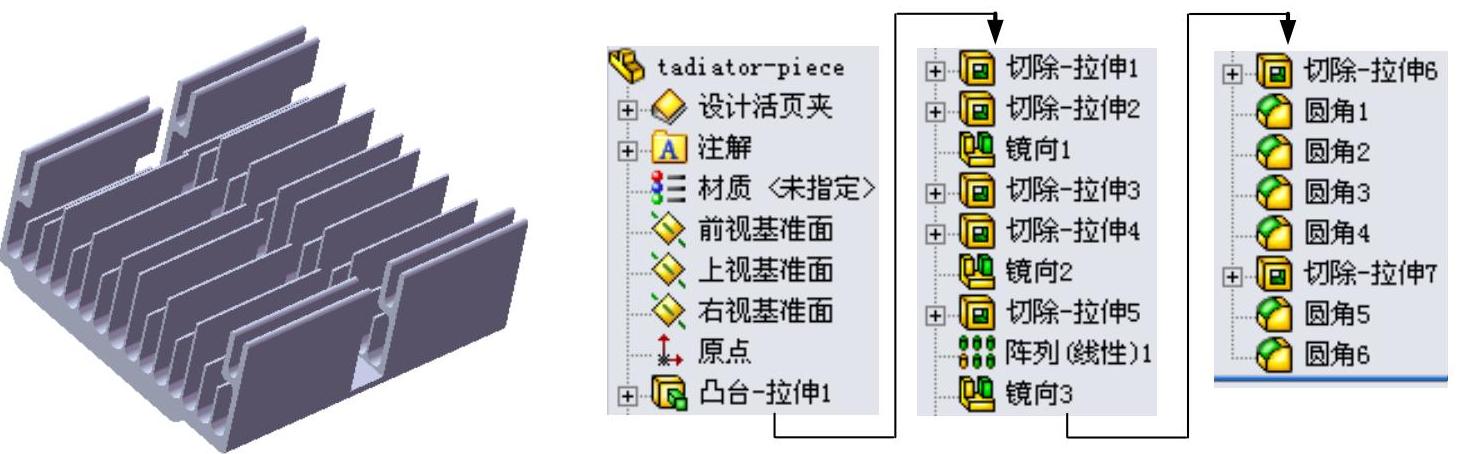
图28.79 零件模型和设计树
Step1.新建一个零件模型文件,进入建模环境。
Step2.创建图28.80所示的零件基础特征——凸台-拉伸1。选择下拉菜单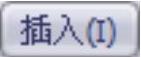
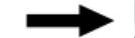
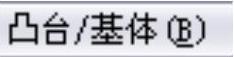
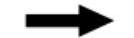
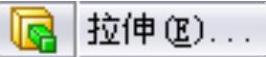 命令;选取前视基准面为草图基准面,在草绘环境中绘制图28.81所示的横断面草图;单击
命令;选取前视基准面为草图基准面,在草绘环境中绘制图28.81所示的横断面草图;单击 按钮,完成凸台-拉伸1的创建(注:具体参数和操作参见随书光盘)。
按钮,完成凸台-拉伸1的创建(注:具体参数和操作参见随书光盘)。
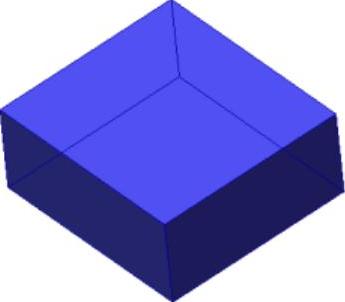
图28.80 凸台-拉伸1
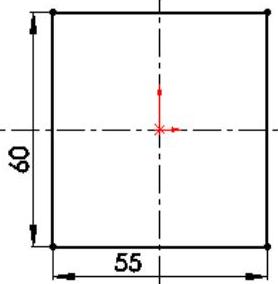
图28.81 横断面草图
Step3.创建图28.82所示的零件特征——切除-拉伸1。选择下拉菜单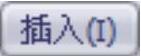
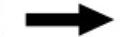
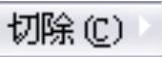
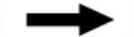
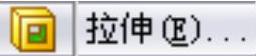 命令;选取上视基准面为草图基准面,绘制图28.83所示的横断面草图;采用系统默认的切除深度方向,在“切除-拉伸”对话框
命令;选取上视基准面为草图基准面,绘制图28.83所示的横断面草图;采用系统默认的切除深度方向,在“切除-拉伸”对话框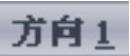 区域和
区域和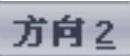 区域的下拉列表中均选择
区域的下拉列表中均选择 选项;单击对话框中的
选项;单击对话框中的 按钮,完成切除-拉伸1的创建。
按钮,完成切除-拉伸1的创建。
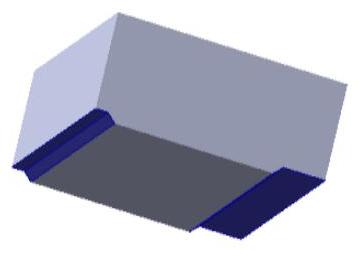
图28.82 切除-拉伸1
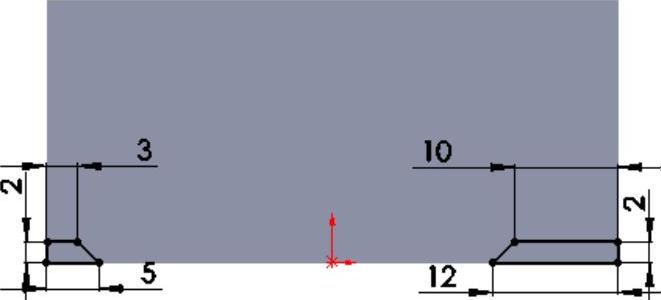
图28.83 横断面草图
Step4.创建图28.84所示的零件特征——切除-拉伸2。选择下拉菜单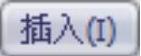
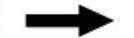
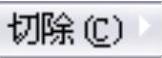
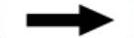
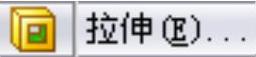 命令;选取上视基准面作为草图基准面,绘制图28.85所示的横断面草图;在“切除-拉伸”对话框
命令;选取上视基准面作为草图基准面,绘制图28.85所示的横断面草图;在“切除-拉伸”对话框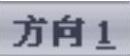 区域和
区域和 区域的下拉列表中均选择
区域的下拉列表中均选择 选项。
选项。
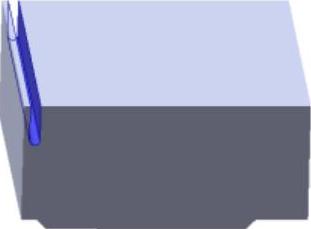
图28.84 切除-拉伸2
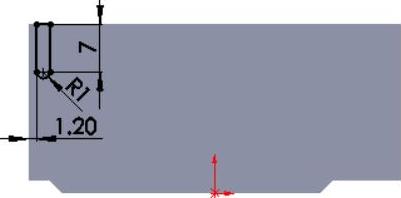
图28.85 横断面草图
Step5.创建图28.86所示的镜像1。选择下拉菜单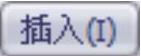
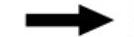

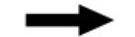
 命令;选取右视基准面为镜像基准面;选择切除-拉伸2为镜像1的对象;单击对话框中的
命令;选取右视基准面为镜像基准面;选择切除-拉伸2为镜像1的对象;单击对话框中的 按钮,完成镜像1的创建。
按钮,完成镜像1的创建。
Step6.创建图28.87所示的零件特征——切除-拉伸3。选择下拉菜单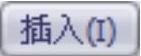
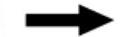
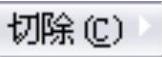
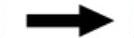
 命令;选取上视基准面作为草图基准面,绘制图28.88所示的横断面草图;在“切除-拉伸”对话框
命令;选取上视基准面作为草图基准面,绘制图28.88所示的横断面草图;在“切除-拉伸”对话框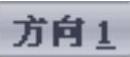 区域和
区域和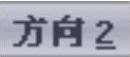 区域的下拉列表中均选择
区域的下拉列表中均选择 选项。
选项。
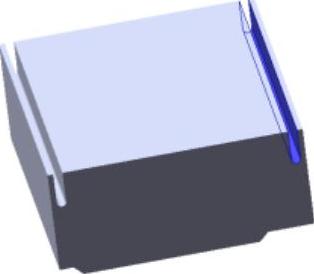
图28.86 镜像1
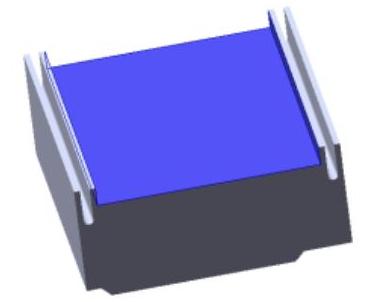
图28.87 切除-拉伸3
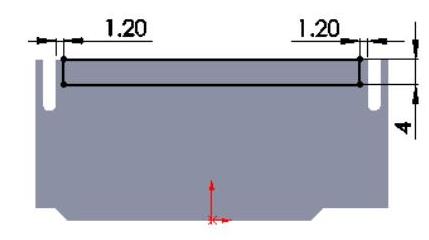
图28.88 横断面草图
Step7.创建图28.89所示的零件特征——切除-拉伸4。选择下拉菜单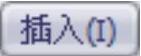
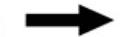
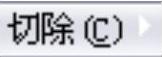
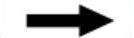
 命令;选取上视基准面为草图基准面,绘制图28.90所示的横断面草图;在“切除-拉伸”对话框
命令;选取上视基准面为草图基准面,绘制图28.90所示的横断面草图;在“切除-拉伸”对话框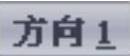 区域和
区域和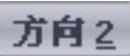 区域的下拉列表中均选择
区域的下拉列表中均选择 选项。
选项。
Step8.创建图28.91所示的镜像2。选择下拉菜单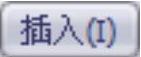
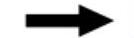

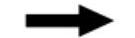
 命令;选取右视基准面为镜像基准面;选择切除-拉伸4为镜像2的对象。
命令;选取右视基准面为镜像基准面;选择切除-拉伸4为镜像2的对象。
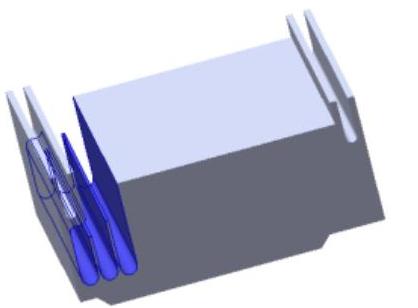
图28.89 切除-拉伸4
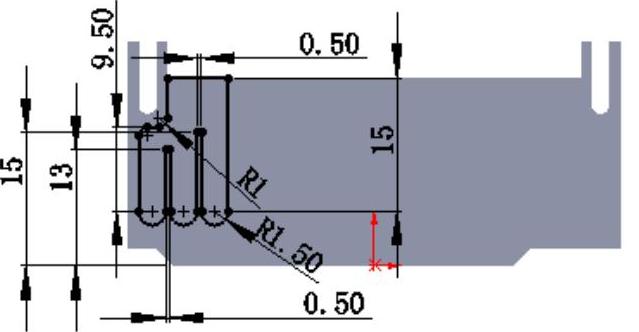
图28.90 横断面草图
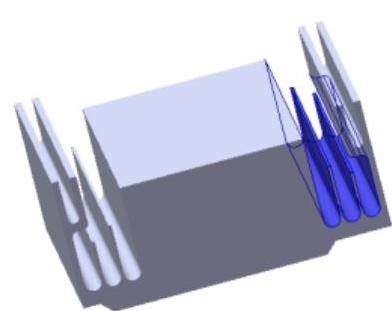
图28.91 镜像2
Step9.创建图28.92所示的零件特征——切除-拉伸5。选择下拉菜单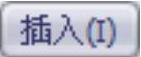
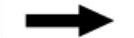
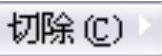
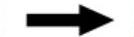
 命令;选取上视基准面为草图基准面,绘制图28.93所示的横断面草图;在“切除-拉伸”对话框
命令;选取上视基准面为草图基准面,绘制图28.93所示的横断面草图;在“切除-拉伸”对话框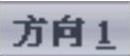 区域和
区域和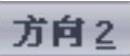 区域的下拉列表中均选择
区域的下拉列表中均选择 选项。
选项。

图28.92 切除-拉伸5
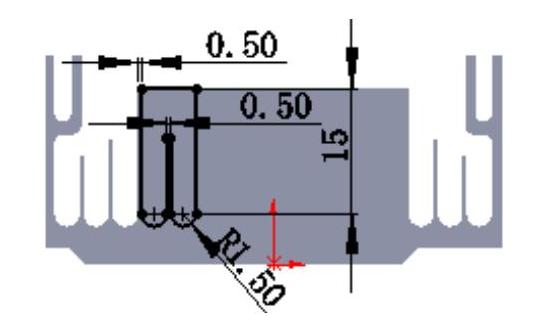 (www.daowen.com)
(www.daowen.com)
图28.93 横断面草图
Step10.创建图28.94所示的阵列(线性)1。选择下拉菜单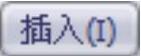
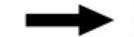

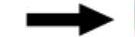
 命令;选择切除-拉伸5为要阵列的对象;在图形区选择图28.95所示的尺寸0.5指示阵列方向,采用系统默认的阵列方向;在对话框中输入间距值7.0,输入实例数2.0;单击
命令;选择切除-拉伸5为要阵列的对象;在图形区选择图28.95所示的尺寸0.5指示阵列方向,采用系统默认的阵列方向;在对话框中输入间距值7.0,输入实例数2.0;单击 按钮,完成阵列(线性)1的创建。
按钮,完成阵列(线性)1的创建。
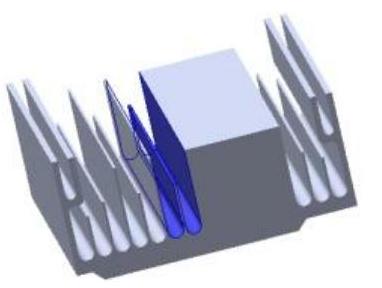
图28.94 阵列(线性)1
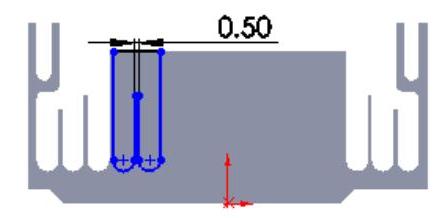
图28.95 定义阵列方向
Step11.创建图28.96所示的镜像3。选择下拉菜单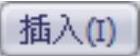
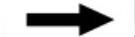

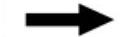
 命令;选取右视基准面作为镜像基准面;选择切除-拉伸5和阵列(线性)1作为镜像3的对象。
命令;选取右视基准面作为镜像基准面;选择切除-拉伸5和阵列(线性)1作为镜像3的对象。
Step12.创建图28.97所示的零件特征——切除-拉伸6。选择下拉菜单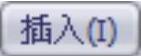
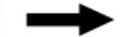
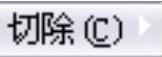
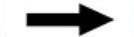
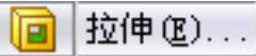 命令;选取上视基准面为草图基准面,绘制图28.98所示的横断面草图;在“切除-拉伸”对话框
命令;选取上视基准面为草图基准面,绘制图28.98所示的横断面草图;在“切除-拉伸”对话框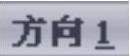 区域和
区域和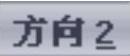 区域的下拉列表中均选择
区域的下拉列表中均选择 选项。
选项。

图28.96 镜像3

图28.97 切除-拉伸6
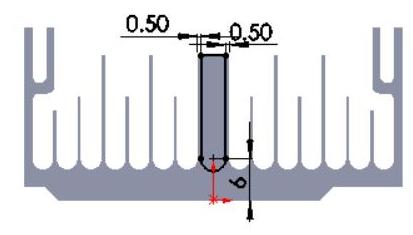
图28.98 横断面草图
Step13.创建图28.99所示的圆角1。选择下拉菜单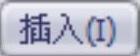
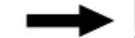
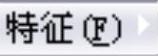
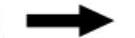
 命令;选中
命令;选中 区域中的
区域中的 选项;选取图28.100所示的面1为圆角1的边侧面组1,单击以激活
选项;选取图28.100所示的面1为圆角1的边侧面组1,单击以激活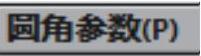 区域中的“中央面组”文本框,选取图28.100所示的面2为圆角1的中央面组,激活“边侧面组2”文本框,选取图28.100所示的面3为圆角1的边侧面组2;单击对话框中的
区域中的“中央面组”文本框,选取图28.100所示的面2为圆角1的中央面组,激活“边侧面组2”文本框,选取图28.100所示的面3为圆角1的边侧面组2;单击对话框中的 按钮,完成圆角1的创建。
按钮,完成圆角1的创建。
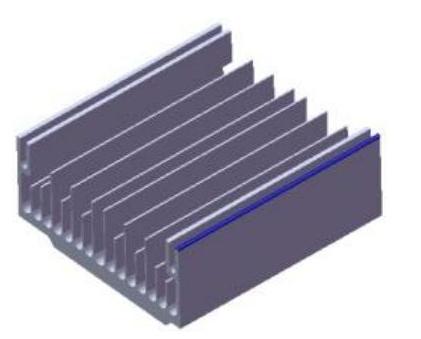
图28.99 圆角1
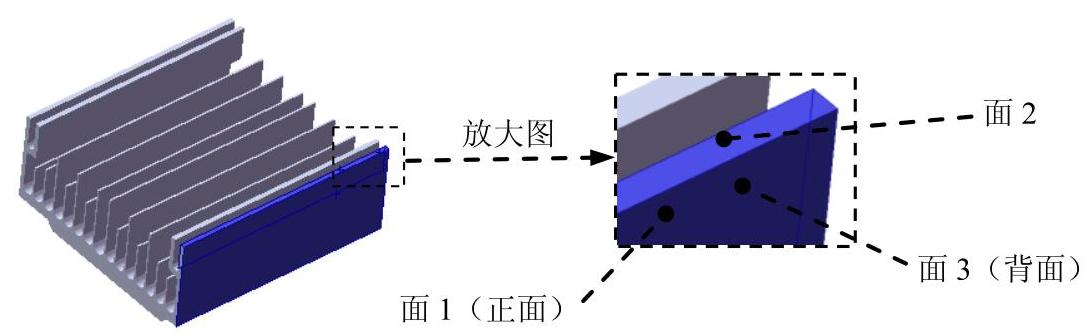
图28.100 选取圆角对象
Step14.同理创建图28.101~图28.103所示的圆角2~圆角4。
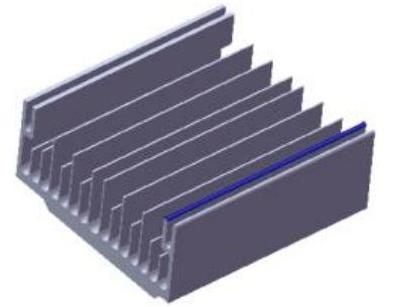
图28.101 圆角2
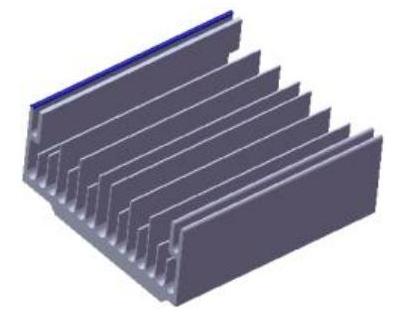
图28.102 圆角3
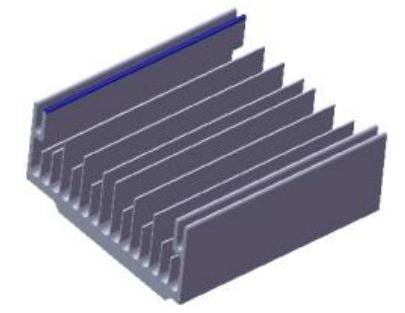
图28.103 圆角4
Step15.创建图28.104所示的零件特征——切除-拉伸7。选择下拉菜单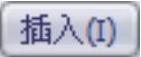
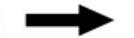
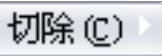
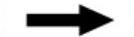
 命令;选取右视基准面为草图基准面,绘制图28.105所示的横断面草图;在“切除-拉伸”对话框
命令;选取右视基准面为草图基准面,绘制图28.105所示的横断面草图;在“切除-拉伸”对话框 区域和
区域和 区域的下拉列表中均选择
区域的下拉列表中均选择 选项。
选项。
Step16.创建圆角5。要倒圆角的对象为图28.106所示的模型内边线,圆角半径值为2.0。
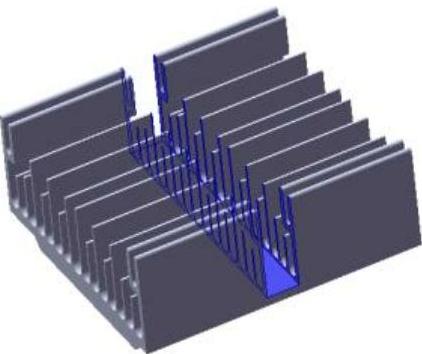
图28.104 切除-拉伸7
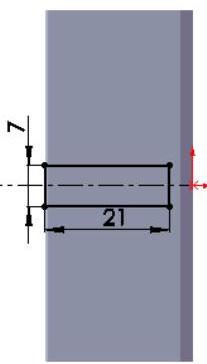
图28.105 横断面草图
Step17.创建圆角6。要倒圆角的对象为图28.107所示的模型内边线,圆角半径值为1.0。
Step18.至此,零件模型创建完毕。选择下拉菜单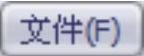
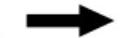
 命令,命名为tadiator_piece,即可保存零件模型。
命令,命名为tadiator_piece,即可保存零件模型。
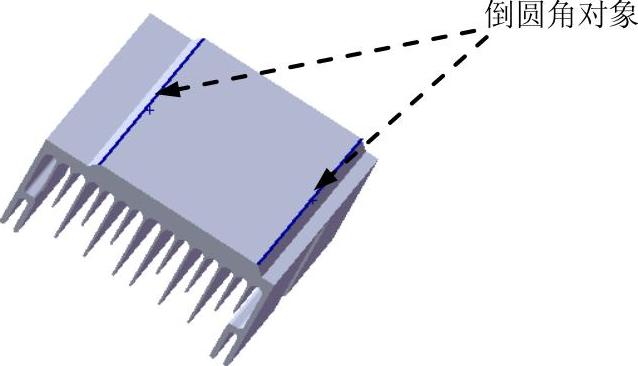
图28.106 圆角5
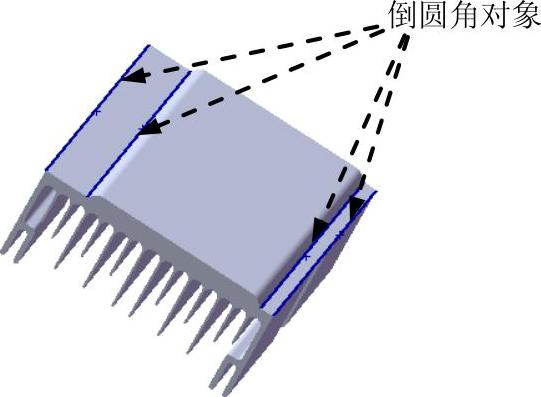
图28.107 圆角6
免责声明:以上内容源自网络,版权归原作者所有,如有侵犯您的原创版权请告知,我们将尽快删除相关内容。






